Wenn es um UHD-Unterhaltung geht, sind 4K UHD-Blu-rays die erste Wahl. Eine 4K UHD Blu-ray ist viermal so groß wie eine normale Blu-ray. Langsam aber sicher wird 4K UHD zum Ultra High Definition Entertainment Standard für Filme, Webserien und sogar Spiele.
Wenn Sie gerne 4K UHD Blu-ray Discs von neuen oder älteren Filmen kaufen, dann ist dieser Leitfaden genau das Richtige für Sie. Ein BD-ROM-Laufwerk in Ihrem Laptop oder Desktop-Computer ist eine Sache, ein BD-Player eine andere. Interne BD-ROM-Laufwerke sind billiger und werden daher von den meisten Leuten bevorzugt. Allerdings ist es nicht immer praktisch, den PC/Laptop über HDMI mit dem HDTV zu verbinden, um 4K UHD Filme vja BD ROM Laufwerk oder UHD Blu-ray ISO anzusehen. Die beste Option ist, die UHD Blu-ray Discs oder ISOs in ein Videoformat zu rippen, das von Ihrem HDTV oder 4K UHD Fernseher vollständig unterstützt wird.
Teil 1: Was ist der DVDFab UHD Ripper?
- • DVDFab UHD Ripper zu UHD Video konvertieren ist eine nützliche Software, um Ihre 4K UHD Blu-ray Disc, ISO und Ordner zu rippen. Es ist eine UHD zu Video Ripper Software, die UHD in Videoformate wie MKV, M2TS und MP4 (nur 1080p) konvertieren kann.
- • Er bietet sechs Videoausgänge, darunter 4K (MKV, M2TS), Passthrough (MKV, M2TS), SDR (MKV, MP4).
- Bei den beiden Passthrough-Formaten handelt es sich um verlustfreie Formate, die die gleiche Videoqualität wie das Original der UHD Blu-ray Disc bieten. Die 4K Formate komprimieren den Originalinhalt auf eine kleinere Größe, bieten aber die bestmögliche Videoqualität. Die beiden letzten SDR-Formate können HDR10-Inhalte in flüssige SDR-Inhalte umwandeln, ohne sie zu stark zu komprimieren, wobei natürliche Farben, Helligkeit, Sättigung, Schärfe und Lebendigkeit erhalten bleiben.
- • UHD Ripper zu UHD Video Converter ist sehr hilfreich bei der 4K Passthrough-Konvertierung. Heutzutage sind die neuesten Filme, die Sie im Kino oder auf UHD-Player sehen, alle mit HDR10 aufgenommen. HDR10 ist eine Kamerahardwarefunktion, die die Bildqualität verbessert, so dass die Bilder lebensechter aussehen. Wenn Sie 4K Passthrough oder ein anderes der vier Formate verwenden, um UHD auf Video zu rippen, bleibt die HDR10 Qualität während der Konvertierung erhalten. Sie erhalten das gleiche Bilderlebnis wie von einer UHD-Disc.
-
Aber stellen Sie sicher, dass Ihr 4K UHD TV auch HDR10 unterstützt. Die 4K TVs, die HDR10 nicht unterstützen, werden immer noch von DVDFab UHD Ripper unterstützt, da Sie 4K oder SDR für 4K TVs und HDTVs verwenden können, die nicht HDR10 unterstützen.
- • DVDFab verwendet Intel Quick Sync, Nvidia CUDA und AMD Beschleunigung, um die Ripp-Geschwindigkeit um ein Vielfaches zu erhöhen.
- Die Konvertierung ist blitzschnell, solange Ihre Hardware die oben genannten Technologien unterstützt.
Hier zeigen wir Ihnen, wie Sie DVDFab UHD Ripper verwenden, um UHD in Video zu konvertieren.
Teil 2: Wie kann man UHD Blu-ray mit DVDFab UHD Ripper konvertieren?
Hier ist eine detaillierte Schritt-für-Schritt Anleitung, wie man DVDFab UHD Ripper verwendet, um UHD Blu-ray in MKV usw. zu konvertieren.
Downloaden und installieren Sie DVDFab 13
*Jetzt können Sie das Produkt vor dem Kauf kostenlos testen. Alle Funktionen sind ohne Beschränkung verfügbar. Führen Sie jetzt den DVDFab Download und losgehen!
Öffnen Sie das Programm und gehen Sie auf „Ripper“
Sie benötigen Blu-ray Discs und ein BD ROM Laufwerk, das 4K UHD Discs unterstützt. Falls nicht, benötigen Sie UHD Blu-ray ISOs. Wählen Sie eine Methode. Klicken Sie dann auf „Hinzufügen“, um entweder die UHD Disc von der BD ROM zu laden oder laden Sie die UHD ISO. Beide Methoden funktionieren gleich.
Ändern Sie das Format und andere Einstellungen
Nachdem die Quelle geladen wurde, klicken Sie auf „Video Profil Wechsler“ und wählen das Ausgabe Videoformat aus. Klicken Sie auf „Weitere Titel auswählen“ und wählen Sie die gewünschten Titel aus. Sie können auch zu den Optionen „Kapitel“, „Audio“ und „Untertitel“ gehen.
Klicken Sie auf „Videoeinstellungen“, um Videoeinstellungen wie „Auflösung“, „Videoqualität“, „Bildrate“, „Audiokanäle“ usw. zu ändern. Stereo, Mono, Dolby Surroud/ProLogic, Dolby ProLogic II und 5.1 Theater Surround Sound werden unterstützt.
Wenn Sie alle Einstellungen vorgenommen haben, klicken Sie auf „Starten“, um mit der Konvertierung von UHD in Video zu beginnen.
Teil 3: FAQs
Ist es legal, UHD Blu-rays zu rippen?
Das Rippen von UHD Blu-rays wirft oft die Frage auf, ob es legal oder illegal ist. Diese Frage ist nicht einfach zu beantworten, da sie von verschiedenen Faktoren abhängt. In einigen Ländern gibt es das Recht auf Privatkopie, das das Anfertigen einer Kopie für den persönlichen Gebrauch erlaubt. Dies könnte bedeuten, dass das Rippen einer UHD Blu-ray für den privaten Gebrauch unter bestimmten Umständen legal sein könnte.
AWie wirkt sich das Rippen von UHD-Blu-rays auf die Bild- und Tonqualität aus?
Beim Rippen von UHD-Blu-rays kann die Bild- und Tonqualität je nach verwendeten Einstellungen und Programmen variieren. Eine schlecht gerippte UHD-Blu-ray kann zu einer Verschlechterung der Bild- und Tonqualität führen.
Es ist wichtig, die bestmöglichen Einstellungen zu wählen, um die bestmögliche Qualität zu erhalten. DVDFab ist ohne Zweifel das beste UHD-Bearbeitungstool auf dem Markt!
Welche Geräte können UHD-Blu-rays nach dem Rippen abspielen?
Nachdem Sie eine UHD Blu-ray erfolgreich gerippt haben, können Sie die Dateien auf verschiedenen Geräten wie Computern, Laptops, Streaming-Geräten und einigen Blu-ray-Playern abspielen. Achten Sie darauf, dass das Gerät die abgespielten Dateiformate unterstützt, um eine optimale Wiedergabe zu gewährleisten.
AFazit
In diesem Artikel haben wir DVDFab UHD Ripper ausführlich vorgestellt, um UHD in Video zu konvertieren. Es ist die perfekte Lösung, um UHD zu Video und ISO zu rippen. Die Unterstützung von UHD Blu-ray ISOs macht es zu einer guten Option für Leute, die kein teures BD ROM Laufwerk haben. Viel Spaß beim UHD zu Video konvertieren.
Wenn Sie daran interessiert sind, Ihr Video in UHD zu konvertieren und UHD Authoring Software zu verwenden, können Sie auch auf die folgenden Links klicken, um mehr darüber zu erfahren